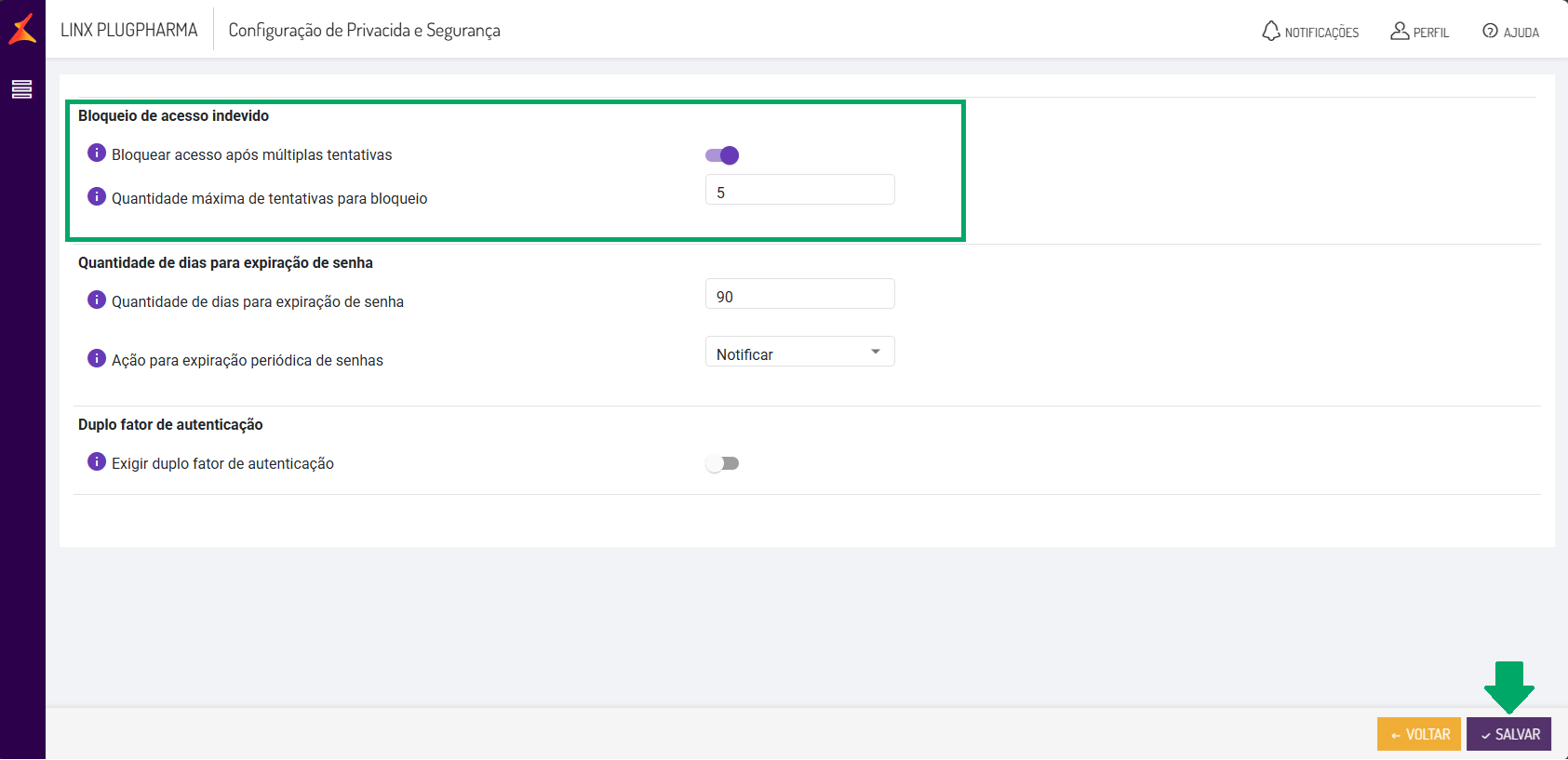Descrição
Como realizar a configuração de bloqueio de acesso indevido no menu Parâmetros?
Solução
Para realizar a configuração de bloqueio de acesso indevido, realize os passos a seguir:
1. No Plugpharma, acesse o menu Parâmetros > Configuração de Privacidade e Segurança;
Importante: quando a opção 'Bloquear acesso após múltiplas tentativas' estiver ativada, o campo 'Quantidade máxima de tentativas para bloqueio' será habilitado. Enquanto essa configuração estiver ativa, o sistema realizará automaticamente o bloqueio de acesso caso o usuário tente fazer login várias vezes com senha incorreta. A quantidade máxima de tentativas deve ser informada no campo 'Quantidade máxima de tentativas para bloqueio'. Caso a opção 'Bloquear acesso após múltiplas tentativas' esteja habilitada, o número configurado será considerado para que o bloqueio da conta ocorra. Sugestão: configure o limite em 5 tentativas.
2. Nos campos de 'Bloqueio de acesso indevido', defini como o bloqueio deverá ser aplicado;
3. Ative a opção 'Bloquear acesso após múltiplas tentativas';
4. No campo 'Quantidade máxima de tentativas para bloqueio', informe o número máximo de tentativas (de 1 até 10) antes que o sistema efetue o bloqueio;
5. Clique em '✓Salvar'. Será exibida no rodapé a mensagem: 'Configuração segurança salva com sucesso! FECHAR'.
Links relacionados: